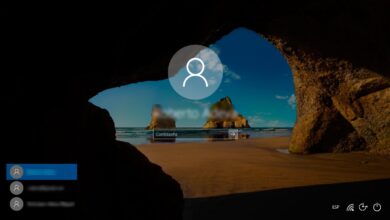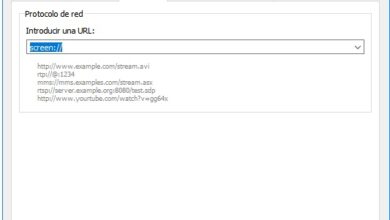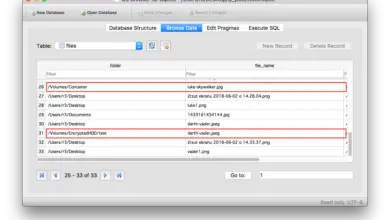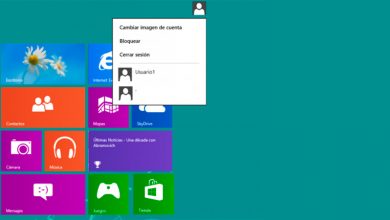Des problèmes avec vos écouteurs? Comment les réparer et les faire fonctionner dans Windows 10
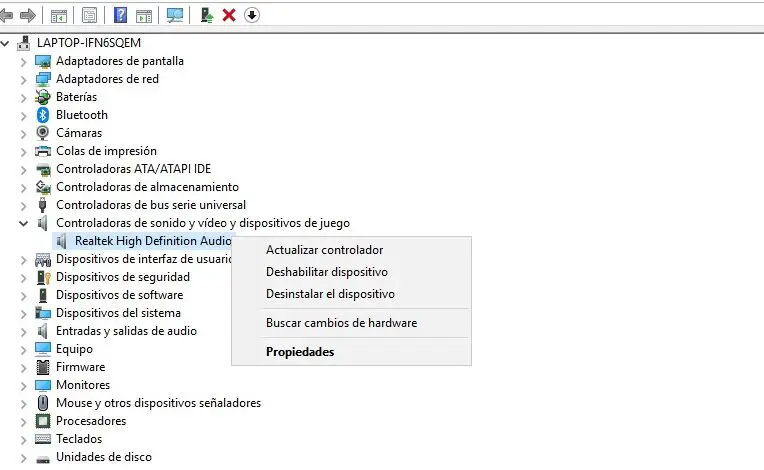
Parfois, faire fonctionner correctement les périphériques audio dans Windows 10 peut être une tâche quelque peu compliquée, car il peut y avoir plusieurs problèmes que nous devons détecter pour leur solution ultérieure.
Parmi ceux-ci, nous pouvons trouver des problèmes dans les pilotes , ou il est également possible que Windows interprète mal un type de sortie audio comme s’il en était un autre, nous devons donc nous plonger dans la configuration sonore du système pour savoir ce qui se passe. Par conséquent, nous allons vous montrer ici quelques solutions possibles dans le cas où vous connectez des écouteurs à votre ordinateur Windows 10 , et celles-ci ne fonctionnent pas correctement.
Pour commencer, la première étape que nous devons prendre, une fois que nous nous sommes assurés que nous les avons connectés au bon endroit, est de mettre à jour , réinstaller ou remplacer les pilotes audio du système. Par conséquent , et pour mener à bien cette tâche spécifique, la première chose que nous devons faire est d’ aller à la « Gestionnaire de périphériques Windows », quelque chose que nous pouvons saisir dans la barre de recherche du le menu Démarrer pour y accéder directement. Une fois ici, nous allons dans «Contrôleurs son, vidéo et jeu» où nous sélectionnons le contrôleur audio.
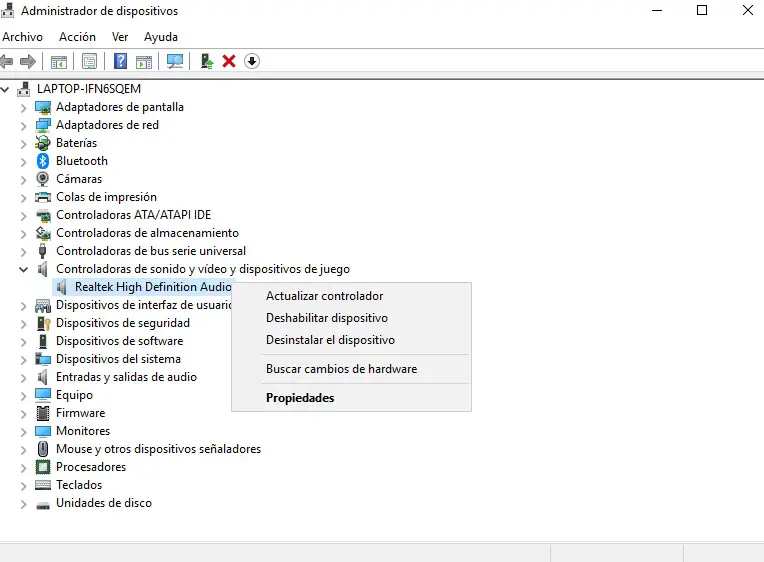
Ensuite, nous faisons un clic droit sur ce pilote, et sélectionnons l’option «Mettre à jour le pilote», puis «Rechercher automatiquement le logiciel du pilote mis à jour «. Une fois que cela est fait, avec le bouton droit de la souris, nous cliquons à nouveau sur le pilote et sélectionnons » Désactiver le périphérique » pour le réactiver.
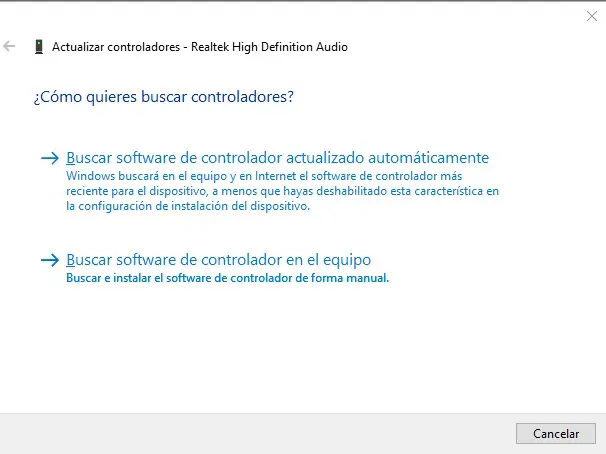
Une autre solution possible au problème est d’essayer de restaurer le pilote à une version précédente à partir de «Propriétés» dans le menu contextuel de la même et de cliquer sur «Revenir au pilote précédent».
Autres solutions aux problèmes de casque
Asimismo, otra posible solución para este problema es, en la ventana de «Actualizar controlador», hacer clic en «Buscar software de controlador en el equipo», para después de esto en «Seleccionar de una lista» decantarnos por «Dispositivo de audio de haute définition». Ici, vous pouvez recevoir un message d’avertissement indiquant que le pilote est peut-être incompatible , mais nous l’ignorons et l’installons.
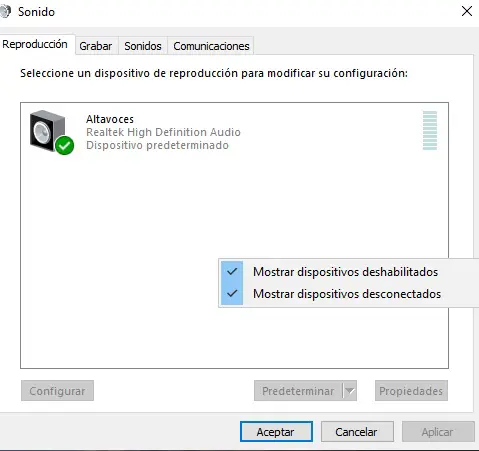
Il est également conseillé de s’assurer que les écouteurs sont définis comme «Périphérique par défaut» et sont activés, pour lesquels nous devons faire un clic droit sur l’icône du haut-parleur dans le coin inférieur droit de la barre Windows et cliquer dans «Sons». Ainsi, dans la nouvelle fenêtre qui apparaît, nous cliquons sur l’onglet «Lecture» et avec le bouton droit de la souris nous cliquons sur un emplacement vide pour y marquer les deux options qui apparaissent alors.
D’autre part, nous pouvons également résoudre le problème en choisissant HD Audio au lieu de AC97 , qui sont les deux normes audio généralement utilisées pour le port jack avant de nombreux ordinateurs de bureau . Le fait que le PC utilise l’un ou l’autre dépendra de la configuration interne de la carte mère de l’ordinateur .
Ainsi, pour changer cette section, nous devrons utiliser l’application qui est habituellement fournie ou qui est installée sur le système et qui correspond au pilote son, par exemple, dans le cas de Realtek , on se réfère à l’outil Realtek HD Audio Manager .